Se você queria experimentar um bom serviço de músicas no sistema do pinguim, veja como usar o Tidal no Linux via terminal com o Tidal CLI Client, e curta o som.
Os usuários de Tidal podem ouvir música sem perdas em dispositivos Apple, Android e Windows, bem como em players de rede de alta fidelidade.
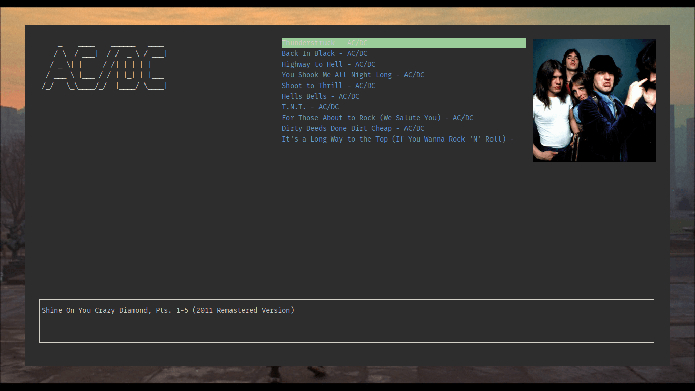
Apesar de ser o primeiro serviço de música com faixas de áudio e vídeo de alta qualidade, o Tidal não possui um aplicativo cliente dedicado para distribuições Linux, e é aí que o Tidal CLI Client é útil.
O Tidal CLI Client é um aplicativo de transmissão de música de linha de comando de código aberto com o qual os usuários da Tidal podem procurar e tocar música em seus PCs Linux.
Os usuários podem procurar faixas por faixa ou nome do artista e adicionar faixas às filas.
O programa usa uma interface de linha de comando e não possui interface gráfica, ou seja, pode ser usado em qualquer sistema Linux, independente de ter ou não um ambiente gráfico.
Além disso, é necessário ter instalado MPV, W3M, entre outras dependências.
Claro, o programa requer uma conta Tidal. Então, antes de pular de emoção por poder começar a usar o Tidal CLI Client, lembre-se de que ele é apenas um aplicativo cliente e exigirá que você tenha uma conta Tidal, pois será necessário inserir suas credenciais de login, quando o executar pela primeira vez.
Como usar o Tidal no Linux via terminal com o Tidal CLI Client
Para usar o Tidal no Linux via terminal com o Tidal CLI Client, primeiramente, você precisa instalar o programa usando o procedimento abaixo.
Como instalar o Tidal CLI Client no Linux
Como dito antes, o Tidal CLI Client também possui dependências que incluem MPV e W3M, que podem ser instalados usando o gerenciador de pacotes de sua distribuição ou os tutoriais do Blog.
Todas as outras dependências podem ser instaladas com o comando, npm install e executar com npm run app. Se estes comandos não estiverem disponíveis no seu sistema, use esse tutorial:
Descubra como instalar o Node.js no Linux
Feito isso, o Tidal CLI Client pode ser facilmente instalado através do terminal usando os seguinte comando.
sudo npm -g i tidal-cli-client@latest- Como instalar o conversor de mídia MystiQ no Linux via AppImage
- Como instalar o editor de tag de áudio NTag no Linux via Flatpak
- Como instalar o app de transcrição de áudio Transcribe no Linux via Flatpak
- Como instalar o conversor de áudio fre:ac no Linux via Snap
Como usar o Tidal CLI Client no Linux
Quando a instalação estiver concluída, você pode executar o aplicativo de qualquer lugar usando o tidal-cli.
- Procure uma faixa acessando o prompt do programa (“:”) e digitando “track”. Em seguida, insira sua consulta de pesquisa e tecle ENTER. Procure um artista usando “artist” em vez de “track”.
- Reproduza uma música selecionando-a na lista.
- Para pausar músicas, basta pressionar Ctrl + S.
- Adicione músicas às filas pressionando “n”, quando estiver destacado.
- Feche o Tidal CLI Client pressionando a tecla ESC.
Sua configuração de login é guardada em um arquivo chamado .tidalConfig.js e é mantido em sua pasta pessoal.
Caso seja necessário, remova-o e volte a executar o aplicativo para inserir suas credenciais.
Gostou? Fale sobre sua experiência com o programa nos comentários e ajude a todos a conhecê-lo melhor esse incrível cliente Tidal.
- Beelink EQ12 Pro, um mini PC com chip Intel Core i3-N305
- Como instalar o driver de impressora ScanGear MP no Ubuntu 20.04
- Conheça o teclado limitado da série Severance com trackball embutido
- Como instalar o Nitrokey App2 no Linux via Flatpak
O que está sendo falado no blog
<a href="https://www.edivaldobrito.com.br////” rel=”noopener noreferrer” target=”_blank”>Veja mais artigos publicados neste dia…